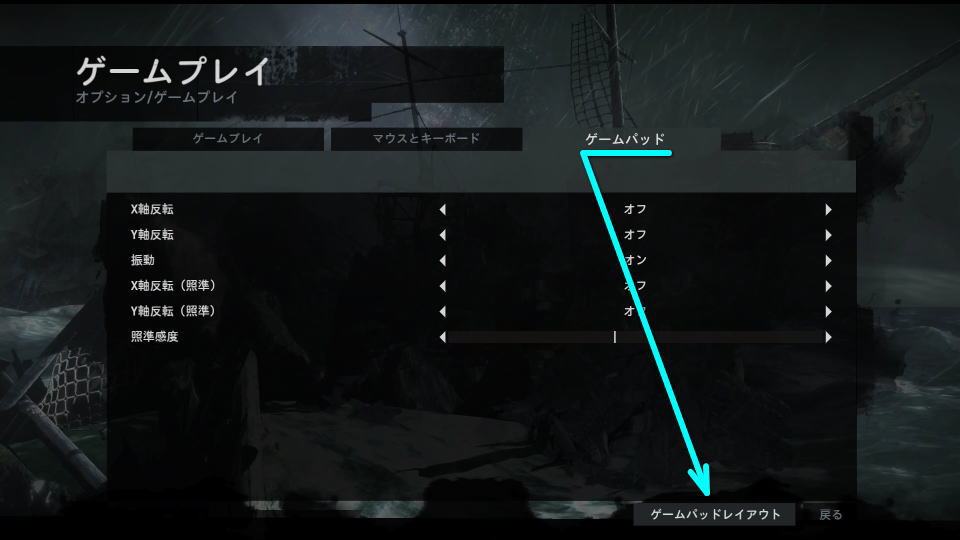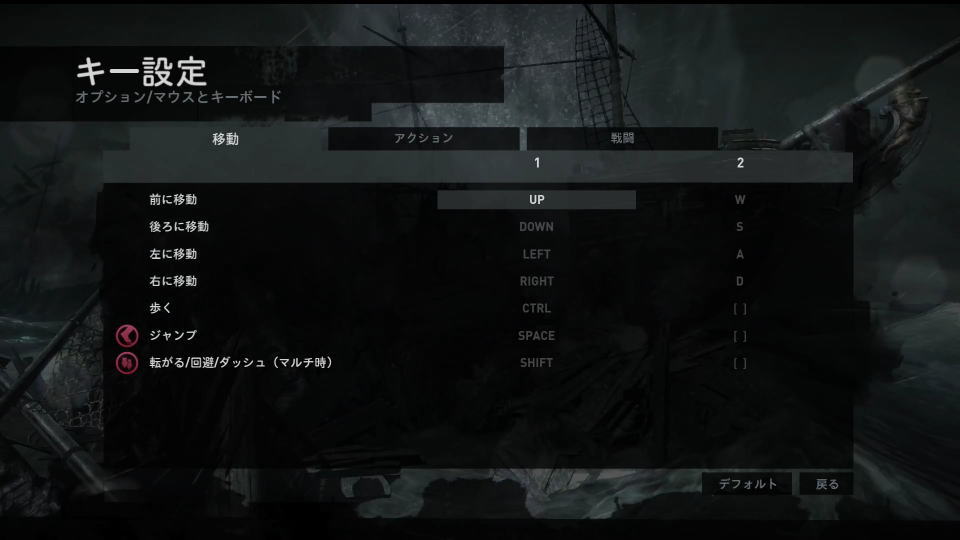傑作サバイバルアクションアドベンチャーゲームの決定版である、Tomb Raider Definitive Edition。
今回の記事ではこの「トゥームレイダー」のキーボードや、コントローラーの設定について解説します。
Tomb Raiderの操作を確認する方法
トゥームレイダーの操作を確認するには、起動後のタイトルメニューから「オプション」に進みます。
オプションに移動したら、キーボードやマウスで操作する場合は「キー設定」を選択します。
キーボードやマウスではなく、コントローラーで操作する場合は「ゲームプレイ」を開きます。
ゲームプレイに移動したら「ゲームパッドタブ」から「ゲームパッドレイアウト」を選択します。
Tomb Raiderのキーボード設定
トゥームレイダーの「キーボード設定」です。
また右下のフォームに「任意の文字列」を入力すると、その文字が含まれる行のみ検索できます。
| キーボード設定 | キー割り当て |
|---|---|
| 前に移動 | カーソル上 / W |
| 後ろに移動 | カーソル下 / S |
| 左に移動 | カーソル左 / A |
| 右に移動 | カーソル右 / D |
| 歩く | Ctrl |
| ジャンプ | Space |
| 転がる / 回避 / ダッシュ(マルチ時) | Shift |
| アクション | E |
| 近接攻撃 | F |
| インスティンクト | Q |
| ショルダースワップ / しゃがむ(マルチ時) | C |
| ズーム | Z |
| マップ / スコアボード(マルチ時) | Tab |
| 話す | F1 |
| メイン攻撃 | 左クリック |
| 狙う | 右クリック |
| 特殊攻撃 | ホイールクリック / Space |
| リロード | R |
| 次の武器を選択 | ホイール上 |
| 前の武器を選択 | ホイール下 |
| 弓を選択 / メイン武器(マルチ時) | 1 |
| ハンドガンを選択 / サブ武器(マルチ時) | 2 |
| ショットガンを選択 / リーサル(マルチ時) | 3 |
| ライフルを選択 / スーパーウェポン(マルチ時) | 4 |
Tomb Raiderのコントローラー設定
トゥームレイダーの「コントローラー設定」です。
| キーボード設定 | Xbox | DUALSHOCK 4 |
|---|---|---|
| 狙う | LT | L2 |
| インスティンクト | LB | L1 |
| 移動 | Lスティック | Lスティック |
| ショルダースワップ | L3 | L3 |
| 武器選択 | 方向パッド | 方向キー |
| プレイヤーメニュー | ビュー | タッチパッド |
| ポーズメニュー | メニュー | OPTIONS |
| 射つ | RT | R2 |
| 特殊射撃 | RB | R1 |
| アクション / リロード | X | □ |
| 近接攻撃 / フィニッシュムーブ | Y | △ |
| 回避 / 転がる / ダッシュ(マルチ時) | B | ○ |
| ジャンプ | A | × |
| カメラ | Rスティック | Rスティック |
| 武器ズーム | R3 | R3 |
Xbox Game Passを約半額で使う方法
お得に「Xbox Game Passを約半額で使う方法」は、別記事で詳しく解説しています。
-

-
【必見!】Xbox Game Passで損しない方法【半額以下】
ゲームライフをより充実させてくれるXbox Live Goldと、その上位版であるXbox Game Pass Ultimate。
今回の記事ではこれらの「サブスクリプション」を、通常の半額以下で利用する方法について解説します。続きを見る
公式サイト:Tomb Raider